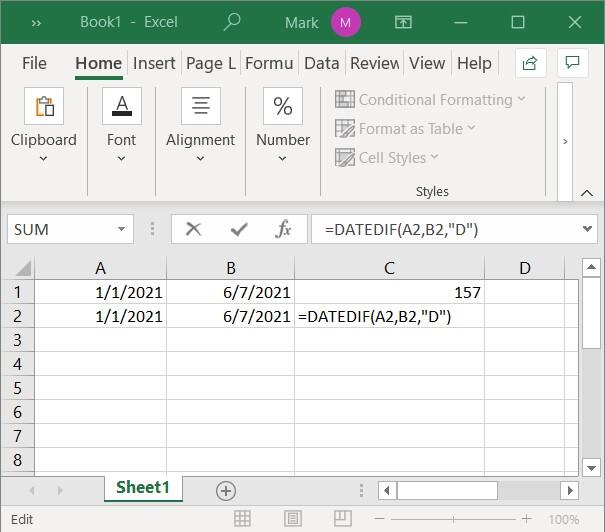Microsoftin ohjelmistoissa on kymmeniä dokumentoimattomia ominaisuuksia. Opi löytämään neljä piilotettua ominaisuutta joistakin Microsoftin sovelluksista.
” data-credit=”Image: Tada Images/Shutterstock”>
Kuva: Tada Images/Shutterstock 
Yrityksen vuosikymmenten aikana Microsoft on kehittänyt ja ehkä viljellyt mainetta siitä, että se tuottaa ohjelmistoja, joissa on lukuisia ominaisuuksia – joidenkin mielestä jopa liikaa. Se ei kuitenkaan tarkoita, ettei piilotettuja tai dokumentoimattomia ominaisuuksia olisi enää löydettävissä, jos tietää, mistä etsiä.
Microsoft Edgessä, Windows 10:ssä, Wordissa ja Excelissä jokaisessa on ainakin yksi dokumentoimaton ominaisuus tai hauska pääsiäismuna, jonka käyttäjät voivat löytää. Jotkut näistä piilotetuista ominaisuuksista ovat oikukkaita harhautuksia tuottavuudesta, kun taas toiset voivat olla erittäin hyödyllisiä oikeissa olosuhteissa. Tämä ohje paljastaa, miten nämä piilotetut ja dokumentoimattomat ominaisuudet aktivoidaan.
KATSO: Kuinka avata toimistot uudelleen ja pitää työntekijät ja asiakkaat turvassa? (TechRepublic Premium)
Neljä Microsoftin sovellusten piilotettua ja dokumentoimatonta ominaisuutta
Kahta ensimmäistä piilotettua ominaisuutta pidetään pääsiäismunina.
1. Surffailu
Ensimmäinen tulee Microsoft Edgen uusimmasta versiosta. Build 83.0.478.37:stä alkaen Edge-käyttäjät voivat pelata yksinkertaista, arcade-tyylistä surffauspeliä, kuten kuvassa A näkyy, kirjoittamalla tämän URL-osoitteen navigointipalkkiin:
Edge://surf
Kuva A
” data-credit=””>
Peli on ollut Insiderien saatavilla helmikuun 2020 lopusta lähtien, mutta nyt se on kaikkien pelattavissa uusimmassa versiossa.
Pelin säännöt ovat yksinkertaiset – valitse surffaaja-avatar, paina välilyöntinäppäintä aloittaaksesi, käytä vasenta ja oikeaa nuolinäppäintä navigointiin ja älä törmää mihinkään. Muutama minuutti tätä yksinkertaista ajanvietettä ennen kokouksen alkua voi olla juuri se, mitä tarvitset, jotta selviät kokouksesta.
KATSO: Windows 10: Luettelot äänikomennoista puheentunnistusta ja sanelua varten (maksuton PDF) (TechRepublic)
2. Tähtien sota
Tämä seuraava piilotettu ominaisuus on Microsoft Windows 10:n hämärässä osassa. Telnet on jäänne suurtietokoneiden ajoilta, jolloin kaksi tietokonetta kommunikoi pelkällä tekstillä. Tämän sovelluksen Windows 10 -versiota ei ole asennettu oletusarvoisesti, joten se on lisättävä.
Kirjoita Windows 10:n työpöydän hakukenttään ”turn windows features on or off”. Napsauta tulosta, jolloin näkyviin tulee kuvassa B esitetty määritysnäyttö.
Kuva B
” data-credit=””>
Etsi luettelosta Telnet selaamalla alaspäin ja lisää sovellus napsauttamalla ruutua ja napsauta OK. Käytä näppäinyhdistelmää Windows-näppäin + R ja kirjoita tai liitä tämä komento suorita-valintaikkunaan:
telnet towel.blinkenlights.nl: telnet towel.blinkenlights.nl
Olettaen, että palvelin on toiminnassa, näet ASCII-versiossa ”Star Wars: A New Hope” -elokuvan, jossa on animoituja hahmoja ja tekstipohjaista toimintaa.
Huom: Tämä piilotettu toiminto on ollut käytössä jo vuosia, ja se perustuu vanhan palvelimen saatavuuteen. Jos et saa yhteyttä, odota muutama tunti ja yritä uudelleen.
3. Sanan sijoitusteksti
Tämä Wordin dokumentoimaton ominaisuus voi olla kätevä, kun suunnittelet raporttia tai valkoista paperia, jonka on oltava tietyn pituinen. Jonkinlainen sijoitusteksti voi auttaa havainnollistamaan, kuinka paljon työtä sinulla on vielä tekemättä.
Kirjoita Wordissa tyhjälle riville ”=lorem()” ja paina enter-näppäintä lisätäksesi Lorem Ipsum -kirjoitustekstiä. Tai jos haluat, voit kirjoittaa ”=rand(#P,#S)” tyhjälle riville ja painaa enteriä. Muuttuja #P edustaa kappaleita ja #S lauseita. Esimerkiksi ”=rand(2,5)” lisää kaksi viiden lauseen kappaletta, kuten alla on esitetty kursiivilla.
KATSO: Työn tulevaisuus: Työkalut ja strategiat digitaalista työpaikkaa varten (ilmainen PDF). (TechRepublic)
Video tarjoaa tehokkaan tavan todistaa asiasi. Kun valitset Online Video, voit liittää haluamasi videon upotuskoodin. Voit myös kirjoittaa avainsanan ja etsiä verkosta videon, joka sopii parhaiten asiakirjaasi. Jotta asiakirjasi näyttäisi ammattimaisesti tuotetulta, Word tarjoaa otsikko-, alatunniste-, kansilehti- ja tekstilaatikkomalleja, jotka täydentävät toisiaan. Voit esimerkiksi lisätä yhteensopivan kansilehden, otsikon ja sivupalkin.
Valitse Lisää ja valitse sitten haluamasi elementit eri gallerioista. Teemat ja tyylit auttavat myös pitämään asiakirjasi koordinoidusti. Kun napsautat Muotoilu ja valitset uuden teeman, kuvat, kaaviot ja SmartArt-grafiikka muuttuvat vastaamaan uutta teemaa. Kun sovellat tyylejä, otsikot muuttuvat uuden teeman mukaisiksi. Säästä aikaa Wordissa uusilla painikkeilla, jotka näkyvät siellä, missä niitä tarvitset.
4. Excelin päivämääräerot
Microsoft Excelissä on tuhansia kaavoja, funktioita ja komentoja, mutta kaikkia niistä ei ole dokumentoitu. Kuvassa C esitetty solu C1 näyttää tulokset, jotka saadaan vähentämällä yksi päivämäärä toisesta päivämäärästä – kokonaispäivien määrä. Solussa C2 näkyy dokumentoimaton funktio DATEDIF, jolla voidaan tehdä sama laskutoimitus.
Kuva C
” data-credit=””>
DATEDIF-funktio on kuitenkin joustavampi kuin suorat päivät päivämäärien välillä. Jos muutamme parametrin ”D” muotoon ”M”, funktio palauttaa syötettyjen päivämäärien välillä kuluneiden kuukausien määrän. DATEDIF-funktio voi myös näyttää vuodet (Y), kuten kuvassa D on esitetty.
Kuva D
” data-credit=””>
Mielenkiintoista DATEDIF-funktiossa on se, että se on täysin dokumentoimaton. Jos etsit Excelin käytettävissä olevia funktioita, sitä ei ole lueteltu, eikä sen parametrien syöttämisen tueksi ole avustavaa tekstiä. Sen toiminnot voivat kuitenkin olla erittäin hyödyllisiä tietyissä tilanteissa.